Che Cos'è Windows PE e Come Funziona
Aggiornato il 07/03/2025 • Archiviato in: Problemi di sistema di Windows • Soluzioni comprovate
L'ambiente di preinstallazione di Windows viene utilizzato principalmente per la risoluzione dei problemi, l'esecuzione di operazioni di ripristino, l'installazione di un sistema operativo Windows e così via. Windows PE è una versione leggera di Windows che offre opzioni minime e viene utilizzata principalmente per preparare un dispositivo all'installazione di un sistema operativo caricato. Se non hai mai lavorato su Windows Recovery Environment, non preoccuparti. In questo post ti parleremo di Windows PE e del suo funzionamento di base.
Parte 1: Cos'è Windows PE?
Windows PE, acronimo di Windows Pre-installation Environment, è un sistema operativo leggero con funzionalità limitate. Viene utilizzato principalmente per effettuare un'operazione di ripristino, copiare immagini disco, avviare una configurazione, ecc. Non è possibile utilizzare Windows PE come SO principale. È stato originariamente sviluppato per sostituire l'avvio di MS-DOS con ambienti pronti per l'avvio che possono essere caricati da CD, DVD, unità flash USB, ecc.
Oggi l'ambiente di ripristino di Windows può essere scaricato gratuitamente in quanto fa parte di WAIK (Windows Automated Installation Kit). La prima versione di Windows PE era pensata per l'ambiente XP. Attualmente è in uso la versione Windows PE 10 (per Windows 10).
Installazione di Windows: Uno degli obiettivi principali di Windows PE è fornire un ambiente sicuro in cui gli utenti possano installare il relativo sistema operativo Windows. Ha uno strumento grafico dedicato che crea un ambiente ideale per l'installazione di Windows.
Ripristino: Windows Recovery Environment (WinRE) è un servizio di ripristino dedicato fornito da Windows PE. È stato incluso per la prima volta in Windows Vista PE e da allora è stato distribuito in tutte le altre versioni. Può aiutare gli utenti a recuperare i propri dati ed effettuare molte altre attività come il ripristino del sistema, il ripristino automatico, il ripristino dell'immagine del sistema e altro ancora. Anche se non vuoi installare Windows, puoi utilizzare Windows PE e ripristinare i dati utilizzando Windows Recovery Environment.
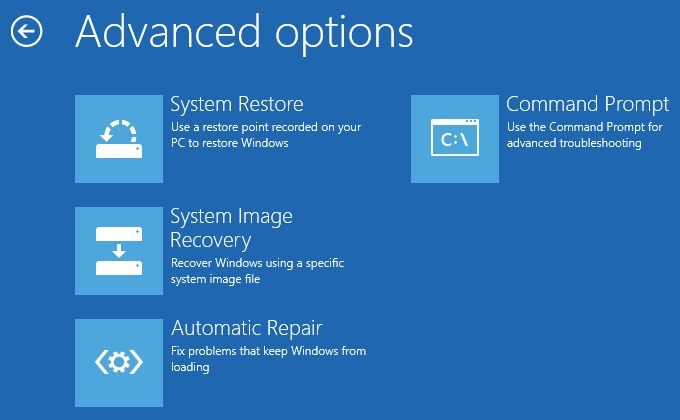
Risoluzione dei problemi: WinRE (Windows Recovery Environment) può aiutarti a recuperare i dati persi, ma puoi anche accedere alla funzionalità di risoluzione dei problemi di Windows PE. Questo può aiutarti a risolvere qualsiasi altro problema relativo al tuo sistema e ottenere assistenza da esperti.
Parte 2: Come Funziona Windows PE
Ora che conosci le basi di Windows PE, facciamo un passo avanti e conosciamo altre cose sul suo funzionamento. A differenza di MS-DOS, Windows PE supporta TCP/IP, driver di dispositivo e altro, rendendolo più avanzato. In poche parole, l'ambiente si basa su queste componenti.
- Supporta la creazione di volumi dinamici di file e file system NTFS.
- Supporta anche vari driver di dispositivo per Windows (32/64 bit, a seconda dalla versione PE).
- Fornisce inoltre supporto nativo per la condivisione di file tramite reti TCP IP.
- Puoi avviare Windows PE da diversi supporti come unità USB, CD, DVD, DS (servizi di distribuzione).
- Fornisce l'opzione WMI (Windows Management Instrumentation) ed è un sottoinsieme dell'API di Windows.
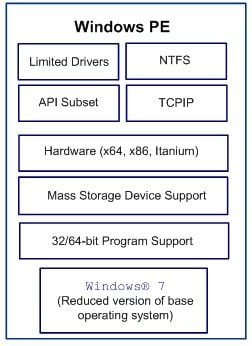
Parte 3: Requisiti di Windows PE
I requisiti ottimali di Windows PE potrebbero variare da una versione all'altra. Idealmente, dovresti assicurarti che i seguenti requisiti siano soddisfatti per eseguire Windows PE.
L'installazione di Windows PE richiede FAT 32. Oltre a ciò, puoi anche utilizzare una dimensione del file di 4 GB massimo. Considerando che la dimensione dell'unità richiesta per l'installazione di Windows PE è 32 GB.
- Il tuo sistema dovrebbe avere abbastanza RAM.
- Dovrebbe esserci una scheda di rete ideale e driver di archiviazione per il funzionamento senza problemi.
- Durante l'avvio di Windows PE da un'unità USB, dovresti apportare le modifiche appropriate nel bootloader.
- Il servizio di distribuzione dovrebbe essere in esecuzione almeno su Windows Server 2003. La scheda di rete dovrebbe accettare anche PXE (Preboot Execution Environment).
- Inoltre, è necessaria la verifica per l'utilizzo del suo servizio di emergenza.
Come scaricare Windows PE?
Per scaricare Windows PE devi avere un kit di distribuzione e una valutazione di Windows per assicurarti che includa le utility della riga di comando CopyPE e MakeWinPEMedia.
Se disponi del software sopra menzionato, puoi scaricare Windows PE dal sito ufficiale di Microsoft in modo facile. Una volta terminato, puoi selezionare funzionalità come la distribuzione, che include l'ambiente degli strumenti di distribuzione e di imaging. Consiste anche in un ambiente di preinstallazione di Windows che include i file utilizzati per installare Windows PE durante il processo di installazione.
Oltre a ciò, durante l'esecuzione in ambienti di distribuzione e strumenti di imaging, CopyPE crea anche un set di file WinPE che consente a WinPEMedia di creare unità USB WinPE e dischi rigidi virtuali.
Parte 4: Funzionamento di Windows PE
Windows PE funziona normalmente nel seguente ordine:
Passaggio 1: Una volta caricato il settore di avvio, Bootmgr assume il controllo. BCD (Boot Configuration Data) fornisce informazioni vitali relative al sistema.
Passaggio 2: Ora il controllo passa a Winload.exe, contenuto in Boot. Wim. In questo modo il file exe può caricare HAL (Hardware Abstraction Layer). Ciò porta al caricamento dell'hive del registro e dei driver di avvio.
Passaggio 3: Una volta caricati i driver di avvio necessari, viene caricato anche l'ambiente di preinstallazione di Windows.
Passaggio 4: Il file del kernel Ntoskrnl.exe viene caricato e configura l'ambiente. A questo punto, SMSS (Session Manager) prende il controllo dell'operazione.
Passaggio 5: Session Manager può caricare qualsiasi file di registro per configurare l'ambiente. Viene creato un Winlogon per eseguire la sessione utente.
Passaggio 6: Questo avvia ulteriormente tutti i servizi importanti, incluso qualsiasi sottoinsieme di sicurezza.
Passaggio 7: Se vuoi avviare un'installazione, verrà utilizzato il registro "HKLM\SYSTEM\Setup\CmdLine". Questo lancerà il file setup.exe per l'installazione di Windows.
Passaggio 8: Se non viene eseguita alcuna applicazione, Windows eseguirà Winpeshl.exe. Questo avvierà il comando start.cmd. Questo è un file di comando predefinito che eseguirà Wpeinit.exe.
Passaggio 9: Il file Wpeinit.exe comunica con il modulo DHCP e carica le risorse necessarie per effettuare il networking tramite TCP IP.
Passaggio 10: Dopo aver eseguito i file, il processo di avvio è completo e potrai utilizzare le funzionalità di Windows PE come vuoi.
Limitazioni di Window PE
Windows PE non è il tipo più comune di sistema operativo e quindi non viene utilizzato per altri scopi oltre alla distribuzione e al ripristino. Windows PE può essere utilizzato solo per 72 ore, dopodiché smetterà automaticamente di funzionare. Una volta riavviato Windows PE, sarà come un nuovo inizio poiché tutte le modifiche apportate andranno perse.
Conclusione:
Ora sai tutto su Windows PE e puoi farne buon uso durante l'installazione di Windows. All'inizio potrebbe sembrare un po' complicato, ma dopo un po' sarai in grado di familiarizzare facilmente con il funzionamento di Windows PE. Anche se ha un ambiente di ripristino di Windows dedicato, puoi utilizzare uno strumento di terze parti come Recoverit per ottenere i risultati desiderati.
La versione avanzata di Recoverit per Windows supporta Windows PE e può essere utilizzato per recuperare i file di dati persi ed eliminati in modo facile. Con un'interfaccia facile da usare, è compatibile con tutte le principali versioni di Windows e fornisce supporto completo con Windows PE. Basta masterizzare un disco di avvio, avviare lo strumento di ripristino e recuperare i contenuti persi senza alcun problema.
FAQ:
Qual è lo scopo di Windows PE?
Windows PE è una piccola parte di Windows 10 utilizzata per riparare, installare e distribuire il sistema operativo. Con l'aiuto di Windows PE, puoi configurare il disco rigido del tuo desktop prima di installare Windows.
Dove troverai il file Windows PE sul computer?
Troverai il file Windows PE montato nella posizione
C:\WinPE_amd64\mount\windows\system32\Startnewcmd
Hai bisogno di Windows PE?
No. Si tratta di un sistema operativo piccolo e leggero utile per l'installazione, la distribuzione o la riparazione del sistema operativo.
Come utilizzare Windows PE?
Passaggio 1: Collega il dispositivo da utilizzare al desktop.
Passaggio 2: Accendi il desktop e utilizza il menu di avvio per selezionare l'unità Windows PE.
Passaggio 3: Dopo aver avviato Windows PE puoi identificare le lettere di unità con uno script o diskpart.

Recoverit - Il Miglior e Più Sicuro Software di Recupero Dati
- Recupera file, foto, audio, musica, email persi o cancellati da qualsiasi dispositivo di archiviazione in modo efficace, sicuro e completo.
- Supporta il recupero dei dati da cestino, disco rigido, scheda di memoria, unità flash, fotocamera digitale e videocamere.
- Supporta il recupero dei dati per cancellazione improvvisa, formattazione, partizione persa, attacco di virus, crash del sistema in diverse situazioni.
Risoluzione dei problemi del computer
- Arresto anomalo del sistema Windows
- Trucchi per Windows
- Problemi di Computer
- Errori della schermata blu
- Risolvere Errore 0x000000f4
- Schermata Blu 0x0000003b
- Risolvere Errore 0x0000001e
- Schermata Blu 0x00000c2






